Как настроить Wi-Fi своими руками: 5 инструкций для успешной настройки
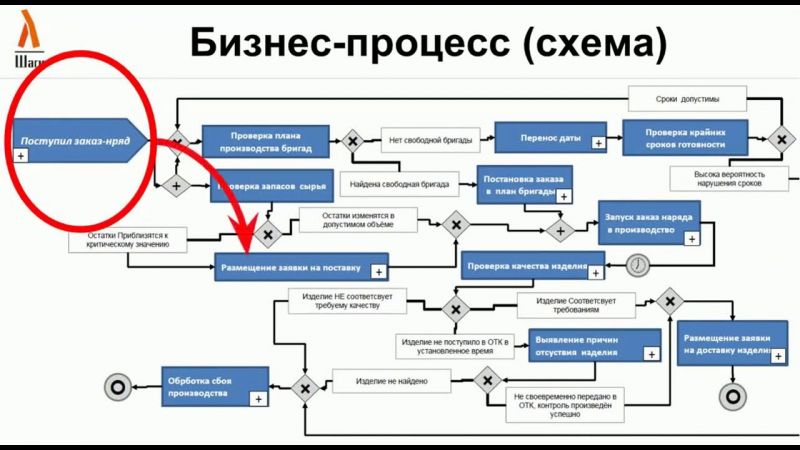
Как установить и подключить Wi-Fi маршрутизатор
Привет, друзья! Сегодня я хочу поговорить с вами о том, как установить и подключить Wi-Fi маршрутизатор. Если вы хотите наслаждаться быстрым и стабильным интернетом во всем доме, то этот материал для вас.
Wi-Fi маршрутизатор - это устройство, которое позволяет создать беспроводную сеть в вашем доме или офисе. Он принимает сигнал из проводного интернет-подключения и передает его через радиоволны, чтобы вы могли подключиться к интернету без проводов.
Шаг 1: Подключите маршрутизатор
Вам понадобится:
- Wi-Fi маршрутизатор
- Интернет-провайдер (услуга интернета)
- Несколько сетевых кабелей (обычно в комплекте с маршрутизатором)
Важно установить маршрутизатор поблизости к модему или источнику интернет-подключения. Просто вставьте один конец сетевого кабеля в порт на модеме, а другой конец подключите к порту WAN на маршрутизаторе.
Шаг 2: Подключите компьютер
Теперь подключите свой компьютер или ноутбук к маршрутизатору. Используйте еще один сетевой кабель, чтобы подключить его к любому из LAN-портов на маршрутизаторе. Это поможет вам настроить и настроить маршрутизатор.
Шаг 3: Настройка Wi-Fi маршрутизатора
Теперь, когда вы подключили маршрутизатор к модему и компьютеру, перейдите к настройке Wi-Fi сети:
- Откройте веб-браузер и введите IP-адрес маршрутизатора. Обычно это 192.168.1.1 или 192.168.0.1. Если не уверены, найдите эту информацию в руководстве пользователя маршрутизатора или свяжитесь с вашим интернет-провайдером.
- Вам будет предложено ввести имя пользователя и пароль для доступа к настройкам маршрутизатора. Проверьте руководство пользователя или обратитесь к вашему интернет-провайдеру, чтобы узнать эту информацию.
- Когда вы войдете в настройки маршрутизатора, найдите раздел "Wi-Fi" или "Беспроводная сеть". Вы сможете изменить имя вашей Wi-Fi сети (SSID) и настроить пароль для защиты сети.
- Выберите настройки безопасности Wi-Fi. Рекомендуется использовать протокол WPA2-PSK, так как он предлагает наиболее надежную защиту.
- Сохраните настройки и перезагрузите маршрутизатор.
Поздравляю! Вы только что настроили свою Wi-Fi сеть. Теперь вы можете подключиться к ней с любого устройства, поддерживающего Wi-Fi, используя новое имя сети (SSID) и пароль, который вы установили.
Несколько советов:
- Регулярно изменяйте пароль, чтобы обеспечить безопасность вашей Wi-Fi сети.
- Разместите свой маршрутизатор в центре дома, чтобы получить наилучшее покрытие Wi-Fi.
- Используйте уникальное имя сети (SSID), чтобы избежать конфликтов с другими беспроводными сетями в вашем районе.
Надеюсь, эта статья была полезной для вас. Если вы имеете какие-либо вопросы или проблемы, не стесняйтесь обратиться к вашему интернет-провайдеру или изучить руководство пользователя маршрутизатора.
Успехов в настройке вашей Wi-Fi сети!
Создание безопасного пароля и настройка шифрования Wi-Fi.
В наше современное время, когда мы все подключены к безопасности, важно обеспечить защиту наших Wi-Fi сетей. Безопасность должна быть приоритетом для всех пользователей, и один из важных аспектов защиты Wi-Fi сети - это создание надежного пароля и использование правильных методов шифрования.
Но как создать безопасный пароль? На что обратить внимание при настройке шифрования Wi-Fi? Давайте разберемся.
Создание безопасного пароля
Когда дело доходит до выбора пароля для вашей Wi-Fi сети, есть несколько важных правил, которых следует придерживаться, чтобы повысить безопасность:
- Длина пароля: Чем длиннее пароль, тем сложнее его взломать. Рекомендуется использовать пароль длиной не менее 12 символов.
- Сложность пароля: Ваш пароль должен содержать комбинацию заглавных и строчных букв, цифр и специальных символов. Избегайте использования личных информационных деталей, таких как ваше имя или дата рождения.
- Избегайте очевидности: Не используйте простые или очевидные пароли, такие как "password" или "123456". Ваш пароль должен быть уникальным и сложным для угадывания.
Помните, что безопасность вашей Wi-Fi сети зависит от силы вашего пароля. Поэтому не жалейте времени и усилий на его создание.
Настройка шифрования Wi-Fi
Когда вы настраиваете свою Wi-Fi сеть, обязательно убедитесь, что используется правильный протокол шифрования для защиты вашей информации от несанкционированного доступа. Рекомендуется использовать WPA2 (Wi-Fi Protected Access II) или более новый протокол WPA3 для наиболее безопасного подключения.
WPA2 является наиболее распространенным методом шифрования Wi-Fi и обеспечивает эффективную защиту от взлома. WPA3 внедряет новые схемы шифрования и протоколы аутентификации, улучшая безопасность связи.
Ну и не забудьте изменить стандартные учетные данные для доступа к настройкам Wi-Fi роутера. Вам также следует регулярно обновлять программное обеспечение вашего роутера, чтобы получить последние исправления безопасности.
Настройка сетевого имени (SSID) для удобной идентификации вашей сети
Привет, друзья! Сегодня я хочу поговорить с вами о настройке сетевого имени (SSID) для вашей Wi-Fi сети. Если вы заметили, когда вы ищете доступные Wi-Fi сети на своем устройстве, каждая из них имеет свое уникальное имя, по которому вы можете идентифицировать ее. Ваша задача - создать такое имя, которое будет удобным и запоминающимся.
Что такое сетевое имя (SSID)?
Давайте начнем с основ. Сетевое имя (SSID) - это идентификатор вашей Wi-Fi сети. Когда вы настраиваете свой маршрутизатор или точку доступа, вам будет предложено создать имя для своей сети. Это имя будет отображаться в списке доступных сетей на устройствах пользователей.
Обычно при установке маршрутизатора или точки доступа устройство предлагает вам сгенерировать случайное имя вроде "NETGEAR26" или "Linksys123". Однако, такие имена не всегда удобны и легко запоминаются для пользователей вашей сети.
Почему важно выбрать хорошее сетевое имя?
Выбор хорошего сетевого имени очень важен. Представьте, что у вас в доме живет несколько пользователей, каждый со своим ноутбуком или смартфоном. Каждый из них должен будет вводить сетевое имя, чтобы подключиться к Wi-Fi. Если имя будет запутанным или не запоминающимся, каждый раз при подключении им придется искать его в списке доступных сетей. Вы согласны, что это может быть чрезвычайно раздражающе, особенно если вы это делаете каждый день.
Хорошее сетевое имя должно быть легко читаемым, запоминающимся и, желательно, коротким. Оно должно отражать вашу личность или стиль, чтобы было проще идентифицировать вашу сеть среди других, а также упростить жизнь пользователям, которые ежедневно подключаются к вашей сети.
Как выбрать хорошее сетевое имя?
Теперь, когда мы понимаем, почему сетевое имя так важно, давайте поговорим о том, как его выбрать. Вот несколько советов:
- Используйте краткость и оригинальность: Попробуйте выбрать короткое и уникальное имя, которое не будет слишком общим. Например, вместо "Wi-Fi" или "HomeNetwork" попробуйте что-то более оригинальное вроде "TechLovers" или "GeekParadise".
- Избегайте личной информации: Не используйте в сетевом имени свои имена, адреса или другую личную информацию, чтобы защитить себя от возможных злоумышленников.
- Не используйте очень сложные имена: Имейте в виду, что некоторые устройства могут иметь ограничение на длину и сложность сетевого имени. Поэтому выбирайте такое имя, которое не вызовет проблем при его вводе на всех устройствах.
Надеюсь, что эти советы помогут вам выбрать идеальное сетевое имя для вашей Wi-Fi сети. Помните, что это небольшая деталь, которая может сделать вашу жизнь и жизнь ваших пользователей немного проще.
Вот и все, друзья! Надеюсь, что эта статья была полезной для вас. Если у вас есть какие-либо вопросы или комментарии, не стесняйтесь писать мне. Счастливого подключения к интернету!
Оптимизация настроек для повышения скорости и стабильности Wi-Fi сигнала
Привет, друзья! Сегодня я хочу поделиться с вами некоторыми полезными советами о том, как повысить скорость и стабильность Wi-Fi сигнала. Если вы тратите слишком много времени на ожидание загрузки страниц или постоянно теряете соединение, то этот материал точно для вас.
Выбор оптимального места для роутера
Первое, на что следует обратить внимание, это местоположение вашего роутера. Попробуйте разместить его в центре вашего дома или офиса, чтобы Wi-Fi сигнал мог равномерно распространяться по всему помещению. Избегайте установки роутера вблизи металлических объектов или других устройств, которые могут помешать передаче сигнала.
Выбор правильного канала
Если в вашем окружении есть много других Wi-Fi сетей, конкурирующих за тот же канал, ваш сигнал может быть ослаблен. Вам потребуется выбрать наименее загруженный канал. Есть много приложений и программ, которые могут помочь вам найти наиболее свободный канал и изменить его на своем роутере.
Обновление прошивки роутера
Подобно вашим компьютерам и мобильным устройствам, роутер также нуждается в регулярном обновлении прошивки. Производители выпускают обновления, чтобы улучшить работу роутера, исправить ошибки и усилить безопасность. Проверьте сайт производителя вашего роутера, чтобы узнать о наличии последних обновлений и следуйте инструкциям по их установке.
Настройка безопасности
Не забывайте о безопасности вашей Wi-Fi сети. Установите надежный пароль для доступа к роутеру и зашифруйте вашу сеть с помощью протокола WPA2. Это поможет защитить вашу сеть от несанкционированного доступа.
Использование усилителя сигнала
Если ваш роутер не может покрыть всю площадь вашего дома или офиса, вы можете воспользоваться усилителем сигнала Wi-Fi, который усилит сигнал и расширит его покрытие. Усилитель сигнала легко установить и позволяет получать сильный сигнал даже на больших расстояниях от роутера.
Надеюсь, эти советы помогут вам повысить скорость и стабильность вашего Wi-Fi соединения. Помните, что Wi-Fi сигнал может быть ослаблен различными факторами, поэтому вы можете попробовать несколько решений, чтобы найти то, которое будет работать лучше всего для вас. Удачи вам и быстрого интернета!
Подключение и настройка устройств к Wi-Fi сети: компьютеры, смартфоны, планшеты и другие гаджеты
Привет, друзья! Сегодня я хочу поделиться с вами полезной информацией о том, как подключить и настроить различные устройства к Wi-Fi сети. Ведь не всегда это процесс простой и интуитивно понятный, верно?
Wi-Fi - это беспроводная технология передачи данных, которая позволяет нам подключаться к Интернету без проводов. Мы можем использовать Wi-Fi для подключения наших компьютеров, смартфонов, планшетов и множества других гаджетов к Интернету.
Подключение компьютера к Wi-Fi
Начнем с компьютеров. Если у вас стационарный компьютер, то вам понадобится беспроводной адаптер Wi-Fi. Он может быть установлен как внутри системного блока, так и подключен через порт USB. Если у вас ноутбук, то беспроводной адаптер Wi-Fi уже встроен в него.
Чтобы подключить компьютер к Wi-Fi сети, вам необходимо:
- Убедиться, что ваш компьютер оборудован беспроводным адаптером Wi-Fi.
- Найти точку доступа Wi-Fi (роутер) и узнать его имя (SSID) и пароль.
- На компьютере открыть раздел настроек Wi-Fi и выбрать нужную Wi-Fi сеть.
- Ввести пароль, если требуется.
- Подождать, пока компьютер подключится к сети.
И вот, вы подключили свой компьютер к Wi-Fi сети! Теперь вы можете наслаждаться высокоскоростным безпроводным Интернетом.
Подключение смартфона или планшета к Wi-Fi
А как насчет смартфона или планшета? Я уверен, что у каждого из вас есть как минимум один из этих гаджетов. Ведь они стали неотъемлемой частью нашей повседневной жизни.
Для подключения смартфона или планшета к Wi-Fi сети, вам нужно:
- Перейти в настройки вашего смартфона или планшета.
- Найти раздел Wi-Fi и включить его.
- Выбрать нужную Wi-Fi сеть из списка доступных сетей.
- Ввести пароль, если у сети есть защита.
- Нажать кнопку "Подключиться".
Теперь ваш смартфон или планшет успешно подключены к Wi-Fi сети. Вы можете пользоваться Интернетом, загружать приложения, общаться в социальных сетях и делать все, что хотите!
Я надеюсь, что эта информация была полезной для вас. Теперь вы знаете, как легко подключить и настроить различные устройства к Wi-Fi сети. Не бойтесь экспериментировать и изучать новые возможности, которые вам предоставляет беспроводной Интернет.
Не забудьте поделиться этой информацией со своими друзьями и близкими. Ведь хорошие дела нужно делиться!
Удачного подключения и настройки устройств к Wi-Fi сети!
-
Ножи для грибников своими руками: инструкция и советы
Изготовление ножей для грибников своими руками: полезные советы для начинающих Привет, грибники! Если вы любите проводить время в лесу, собирая свежие грибы, то наверняка знаете, что правильный инструмент - это секрет успешной охоты. Именно поэтому сегодня мы расскажем вам, как изготовить нож для грибников...385
-
Как сделать ноги Бэтмена своими руками: подробные инструкции
Подробная информация о Бэтмене и его ногах Привет, друзья! Сегодня мы поговорим о самом знаменитом супергерое всех времен и народов – Бэтмене. Но есть одна деталь, которая привлекает особое внимание фанатов по всему миру – его ноги. Давайте рассмотрим историю Бэтмена и выясним, почему его ноги вызывают...215
-
Обустройство скважины под воду на Voda Centr RU - Гид по выбору и обустройству скважин
Как выбрать идеальное место для скважины: изучение гидрогеологических условий и факторов влияния на качество воды Привет, друзья! Сегодня я хочу поговорить с вами о важности выбора места для скважины, а также о том, как изучение гидрогеологических условий и факторов влияния может повлиять на качество...159
-
Мастерим крючком ногти своими руками: 5 идей и советов для начинающих
Идея 1: Введение в мир крючковых дизайнов ногтей Привет читатели! Сегодня я хочу рассказать вам об увлекательной теме – крючковых дизайнах ногтей. Если вы увлекаетесь маникюром и хотите попробовать что-то новое и интересное, то этот стиль вам точно понравится! Крючковые дизайны ногтей – это креативное...404
-
Чистим все в доме с помощью пароочистителя Karcher SC1
Как использовать пароочиститель Karcher SC1 для чистки полов Пароочиститель Karcher SC1 – это отличное устройство для глубокой и эффективной чистки различных поверхностей, включая полы. В этой статье мы подробно расскажем, как использовать этот пароочиститель для чистки полов, какие типы полов возможно...355
